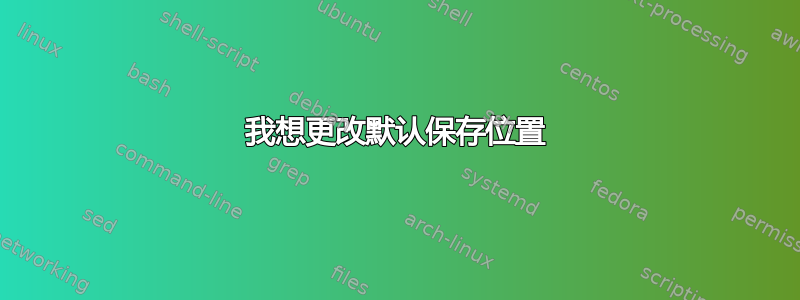
我从第一天开始就遇到这个问题,我需要更改我的 RDS Windows Server 的任何应用程序的默认路径。例如:“notepad”在单击“另存为”时必须显示 H: 驱动器,“notepad++”或其他应用程序也是如此。我试过 GPO,但它只存在于办公室,注册表中充满了仅影响文件夹重定向的参数...谢谢你!
答案1
如何更改 Windows 10 中的默认保存位置
- 打开“设置”应用程序。
- 单击“系统”,然后单击左侧边栏中的“存储”。
- 向下滚动到页面底部,那里显示“更多存储设置”。
- 单击“更改新内容的保存位置”文本。
您将进入一个新屏幕,其中显示六种不同类型数据的默认保存位置:应用程序、文档、音乐、照片和视频、电影和电视节目以及地图。
默认情况下,每个选项都设置为“此电脑”。要更改默认保存位置,请单击数据类型旁边的菜单,然后从打开的菜单中选择一个可用位置;Windows 10 会列出计算机上可用的所有分区。
如果您想更改应用程序的保存位置,只需单击图标旁边的按钮并选择其他驱动器。单击出现的应用按钮。您将看到一个进度光标,等待几秒钟即可完成。如果您想更改每种数据类型的保存位置,则必须对 6 个选项中的每一个重复此操作。
完成此操作后,Windows 10 将把数据保存到所选分区。不过,您可能需要重新打开现有应用程序才能反映更改。
注意:Windows 仍会为每个选定的驱动器创建其 Documents 文件夹。它将以以下格式创建:“用户名\内容类型”。例如,选择 D: 作为我电脑上图片的新位置,则会在 D:\Ashwin\Pictures 中创建文件夹。很遗憾您无法为保存的数据选择自定义文件夹,但此选项对大多数用户来说应该没问题。
Windows 10 允许您为不同类别选择不同的分区。继续前面的示例,您可以为文档选择不同的驱动器,例如 E:。您可以将音乐设置为保存在 F: 上,依此类推。它还允许您选择计算机上安装的其他硬盘驱动器。因此,您也可以使用它们来保存内容。
但是 USB 硬盘呢?我可以使用它们吗?如果您有外部驱动器连接到计算机,您也会看到它被列出。但如果驱动器将永久连接到计算机,我真的只建议将其用作保存位置。
信息来源这里




